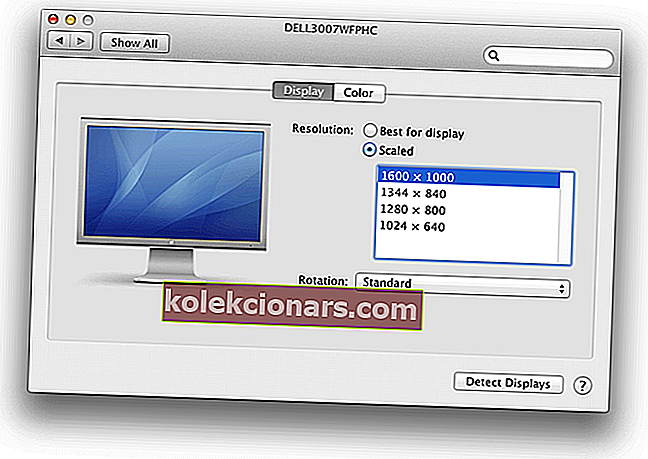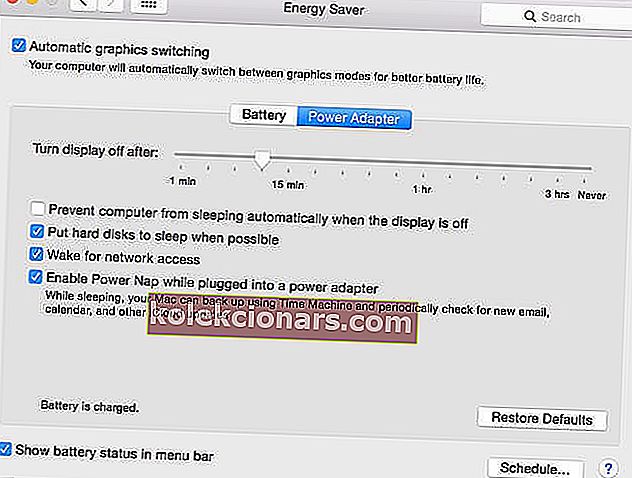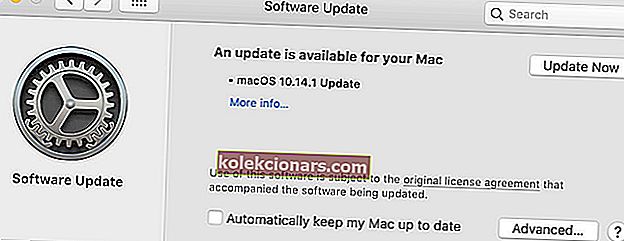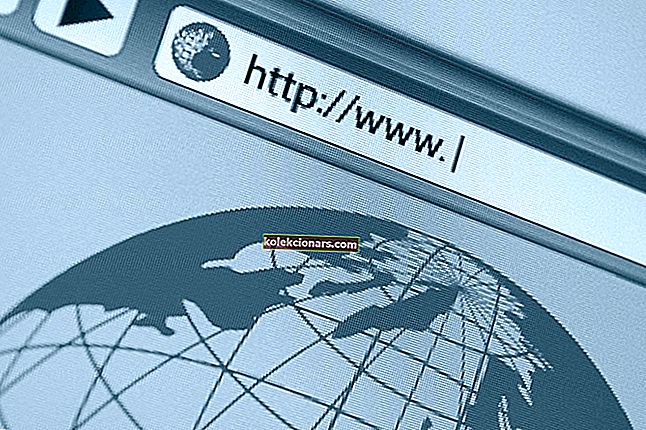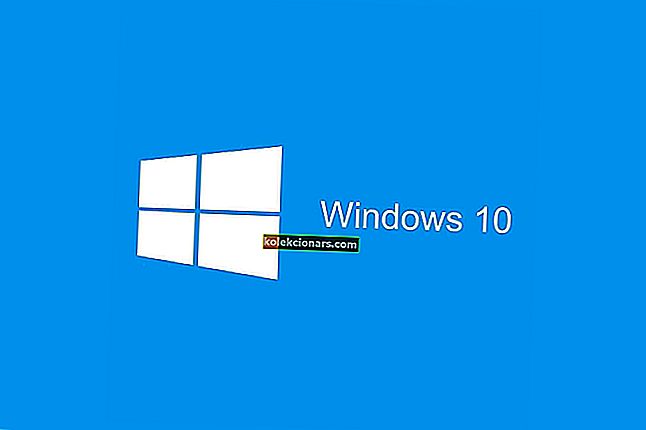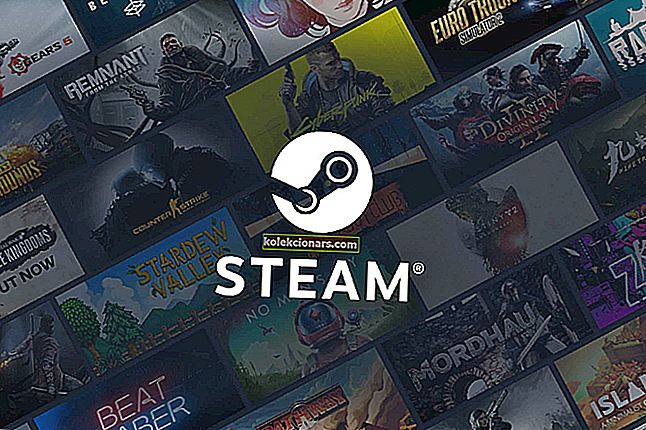- Če zaslon utripa ali utripa, prenosnika ne boste mogli uporabljati brez glavobola.
- Če želite odpraviti to težavo, najprej spremenite ločljivost zaslona in ponastavite NVRAM.
- Če želite dostop do obsežnejših vodnikov za Mac, si oglejte naše središče za popravke Mac.
- Ne oklevajte in dodajte našo uporabno Mac stran med zaznamke, če želite posodobljene informacije o tej temi.

MacBook je odlična naprava, vendar so mnogi uporabniki poročali, da njihov zaslon MacBook utripa ali utripa. To je lahko velik problem, vendar obstaja način, da to popravimo.
Kaj storiti, če zaslon MacBook utripa ali utripa?
1. Spremenite ločljivost zaslona
To je le rešitev, vendar je veliko uporabnikov poročalo, da je ta metoda delovala zanje, zato jo boste morda želeli preizkusiti. Če želite spremeniti ločljivost, naredite naslednje:
- Pojdite v meni Apple in izberite System Preferences .
- Zdaj izberite Zasloni in kliknite Zaslon .
- Preklopite na drugačno ločljivost.
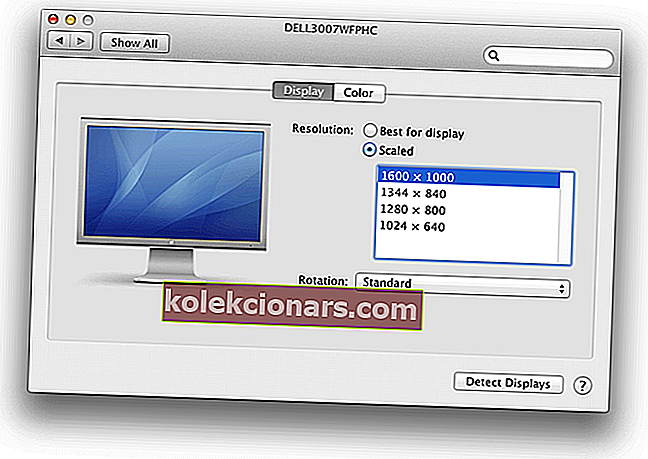
- Zdaj preklopite nazaj na prvotno ločljivost.
Upoštevajte, da je to le rešitev, vendar je več uporabnikov poročalo, da jim je uspelo, zato jo boste morda želeli preizkusiti.
2. Ponastavite NVRAM in SMC

V nekaterih primerih lahko težavo z utripanjem zaslona na računalniku MacBook odpravite s ponastavitvijo NVRAM in SMC. Če želite ponastaviti NVRAM, naredite naslednje:
- Ugasnite svoj MacBook.
- Takoj, ko se izklopi, pritisnite in pridržite možnost , Command , P in R .
- Ko vaš Mac drugič predvaja zagonski zvok ali ko drugič prikaže logotip, lahko te tipke spustite.
Če želite ponastaviti SMC v napravah s čipom T2, naredite naslednje:
- Ugasnite svoj MacBook.
- Pritisnite in pridržite naslednje gumbe levo Control , levo Option , desno Shift .
- Pridržite vse te gumbe približno 7 sekund.
- Ne spusti tipke, pritisnite in držite za vklop, gumb, kot tudi.
- Zdaj pridržite vse štiri gumbe še dodatnih 7 sekund.
- Sprostite gumbe in pritisnite za vklop, gumb za zagon naprave.
Za naprave brez čipa T2 naredite naslednje:
- Ugasnite svoj MacBook.
- Pritisnite in držite levi Shift , levi Control , levi Option .
- Medtem ko držite pritisnjene vse tri tipke, pritisnite in držite gumb za vklop.
- Pridržite štiri gumbe približno 10 sekund.
- Spustite tipke in zaženite svoj MacBook.
Po tem preverite, ali je težava odpravljena.
3. Onemogočite samodejno preklapljanje grafike
Več uporabnikov je poročalo, da lahko MacBook zaslon utripa preprosto tako, da onemogočite možnost Samodejno preklapljanje grafike. Če želite to narediti, sledite tem preprostim korakom:
- Odprite sistemske nastavitve in pojdite na razdelek Varčevanje z energijo .
- Poiščite samodejno preklapljanje grafike in počistite to možnost.
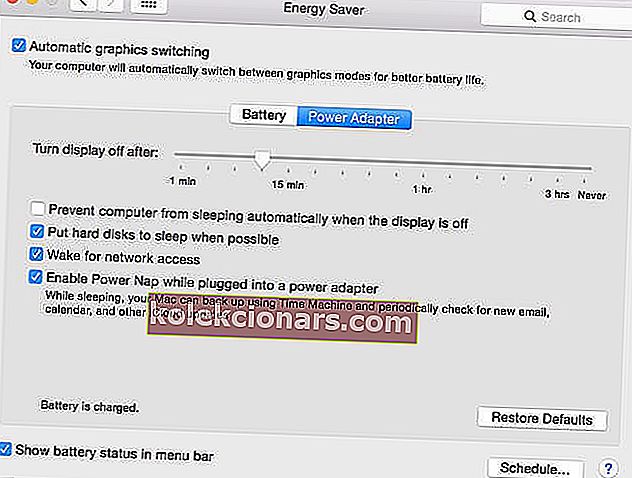
Upoštevajte, da boste z onemogočenjem te možnosti vedno uporabljali namensko grafiko, MacBook pa bo porabil več energije in hitreje praznil baterijo.
4. Namestite najnovejše posodobitve
V nekaterih primerih lahko težavo odpravite preprosto z namestitvijo najnovejših posodobitev. Če želite to narediti, sledite tem korakom:
- Pojdite v meni Apple in izberite System Preferences .
- Zdaj pojdite na Posodobitev programske opreme .
- Če so na voljo posodobitve, kliknite gumb Posodobi zdaj, da jih namestite.
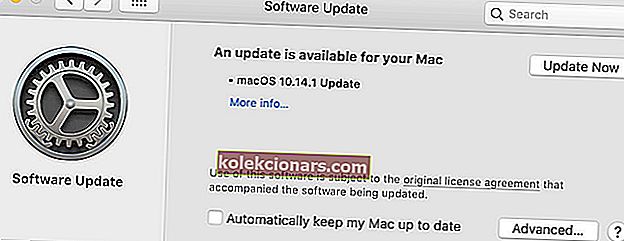
Mnogi uporabniki so poročali, da je namestitev najnovejših posodobitev odpravila težavo zanje, zato poskusite to.
Tu ste, to so najboljše metode, s katerimi lahko popravite utripajoči zaslon na vašem MacBook-u.
Pogosta vprašanja: Preberite več o težavah z zaslonom v računalniku MacBook
- Kako popravim napačen zaslon Mac?
Če želite popraviti zaskrbljujoči zaslon Mac, pritisnite gumba Shift + Control + Power, da ponastavite SMC naprave.
- Kako popravim sivi zaslon v računalniku Mac?
Če želite popraviti sivi zaslon v Macu, med zagonom sistema pritisnite tipke Power + Shift in ne spustite, dokler se Mac ne zažene znova. Nato pritisnite Shift + Command + V, da vstopite v podroben način.
- Kako popravim zaslon MacBook Pro?
Če je treba zaslon MacBook Pro zamenjati ali popraviti, priporočamo, da obiščete pooblaščeno Apple servisno delavnico in tam popravite zaslon.